Nu kan du köra ADB direkt från din webbläsare!
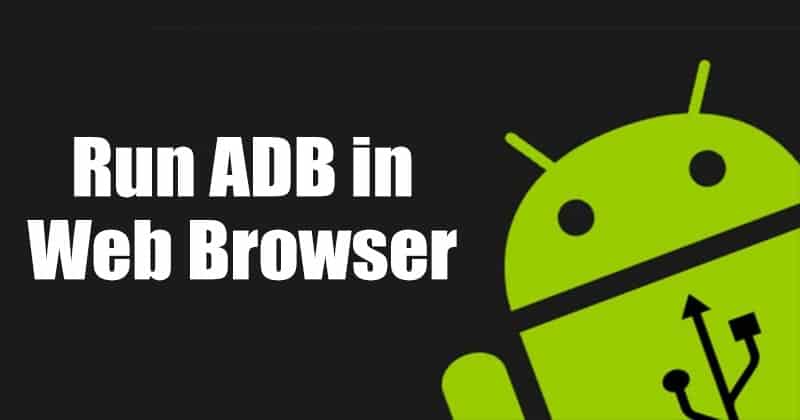
Om du någonsin har använt utvecklaralternativ på Android kan du ha stött på en term som kallas Android Debug Bridge eller ADB. ADB eller Android Debug Bridge är i grunden ett kommandoradsverktyg för att utföra specifika åtgärder på Android-enheter via en dator.
Med Android Debug Bridge kan du utföra vissa åtgärder såsom sidladdning av appar, applicering av uppdateringar, skapa en fullständig säkerhetskopia av din telefon, etc. Det tillåter också användare att utföra vissa avancerade åtgärder som att låsa upp starthanteraren, rota Android, etc. För en detaljerad guide om Android ADB, kolla in artikeln Vad är ‘ADB’ på Android och vad det gör?
Att installera ADB på Windows operativsystem är en ganska enkel process. Men under installationen möter användare ofta problem som att ADB inte upptäcker enheten, att ADB-klienten inte öppnas, etc.
För att hantera alla sådana ADB-relaterade frågor, XDA-forummedlem Ståltå har släppt en ny webbplats som möjliggör ADB och fastboot-funktionen direkt från webbläsaren. Den nya webbplatsen heter ‘www.webadb.com’, och man kan använda den för att sidladda APK-filer, köra skalkommandon, spela in Android-skärm, etc., från en datorwebbläsare.
Hur man kör Android ADB direkt från din webbläsare (ingen installation)
Det som är bra med att använda ADB-webbplatsen är att den inte kräver någon installation, inga drivrutiner och ingenting. Nedan har vi delat en detaljerad guide om hur du kör ADB och Fastboot i en webbläsare.
Steg 1. Starta först och främst Google Chrome webbläsare.
Steg 2. Öppna nu “Chrome://flags” och aktivera alternativet “Enable new USB Backend”.
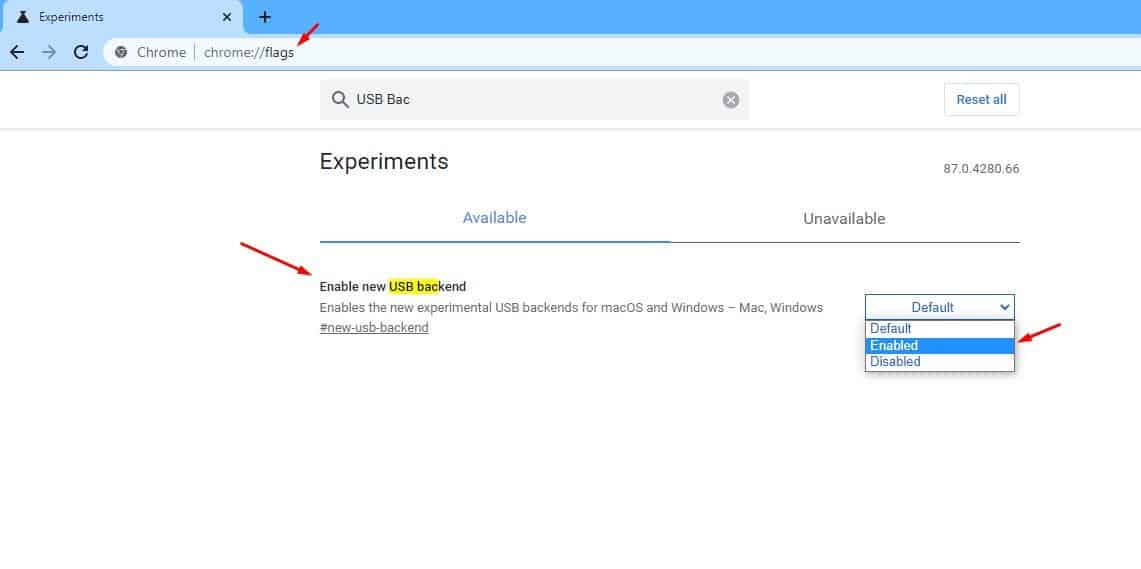
Steg 3. Aktivera nu anslut din Android till PC. När du är ansluten öppnar du utvecklaralternativ på Android och aktiverar alternativet “USB Debugging”.

Steg 4. När du är klar öppnar du app.webadb.com webbplats och klicka på alternativet “Lägg till enhet”.
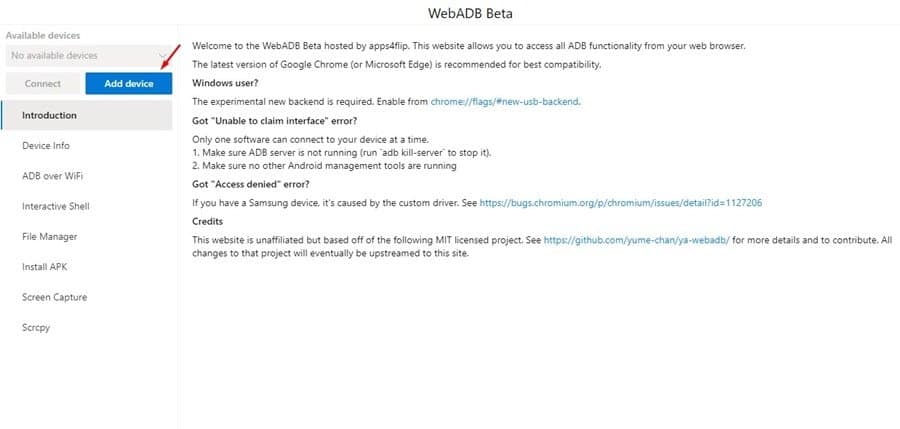
Steg 5. Välj din Android-enhet och klicka på knappen “Anslut”.
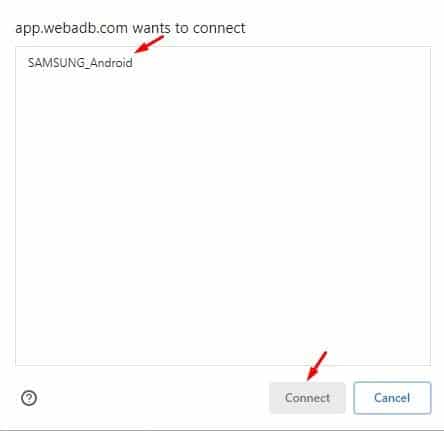
Det är allt! Du är färdig. När du är ansluten kommer du att kunna styra din Android-enhet från din dator.
Obs: Om du inte vill använda webbläsaren Chrome för att ansluta till Android, måste du använda andra webbläsare som stöder alternativet USB Backened. Google Chrome verkar vara det bästa valet för att köra ADB i en webbläsare just nu.
Så den här artikeln handlar om hur man kör Android ADB i en webbläsare. Jag hoppas att den här artikeln hjälpte dig! Dela det också med dina vänner. Om du har några tvivel relaterade till detta, låt oss veta i kommentarsfältet nedan.